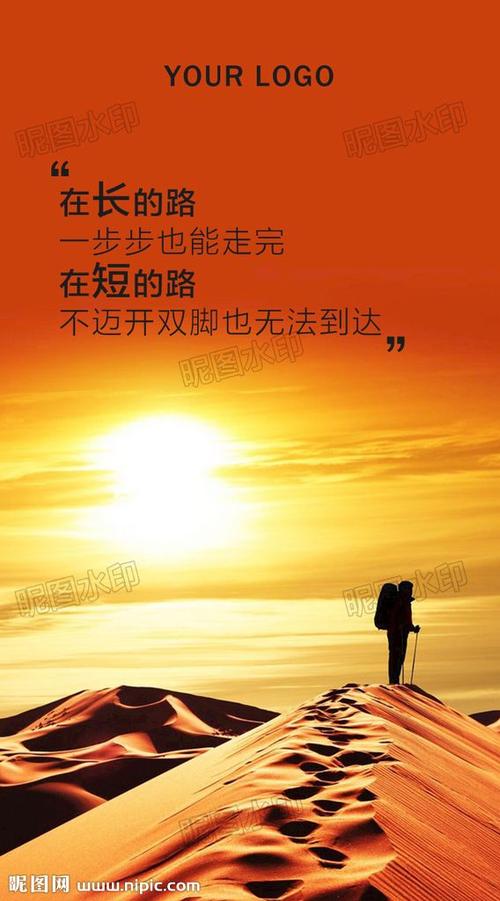
BOOX电⼦书阅读器屏保怎么做?资深玩家⼿把⼿教你!
此⽂出⽤户“⼩⿊”对BOOXNovaPro的评测,本⽂已征得作者授权转载。
笔者数⽉前新⼊⼿了Kindle咪咕版6英⼨阅读器,⾮但未像⼀些⽹友说的那样,将其闲置落灰或弃为泡⾯盖板,⽽是在
享受电⼦阅读之余,对电⼦书的兴趣反倒与⽇俱增,开始关注电⼦阅读器产品。偶然发现⽂⽯BOOX的微信公众号
(BOOX专注阅读)后,反复深⼊研读了旗下各款阅读器的测评⽂章和⽤户⼼得体验,与⼿中Kindle进⾏⽐对。
反观正在使⽤的Kindle⼊门款阅读器,尽管已然满⾜电⼦阅读的基本需求,可是未配置阅读灯的⼩伤和电⼦书排版优化
⽅⾯的缺憾,始终令笔者⼼有不爽。⽽⽂⽯BOOX产品的诸多进阶性能和可堪圈点的性价⽐,特别是NeoReader3.0阅
读优化体验、智能流畅⼿写笔记、安卓6.0系统第三⽅APP应⽤最是令笔者艳羡,经过再三权衡⽐照和内⼼反复挣扎⽃
争,终于对刚刚上⼿两个⽉的Kindle“始乱终弃”,转⾝向⽂⽯BOOXNovaPro“投怀送抱”。
⼩⾝材⼤较量
阅读观感堪⽐纸书
电⼦阅读器的核⼼功能就是阅读,⽽规范、简洁、清爽的⽂字版⾯是阅读品质的视觉体现。笔者从事⽂案⼯作较久,对
图书⽂字排版样式太过偏执,字体类型、⾏段间距、⾸⾏缩进、边距留⽩等等,都会影响笔者阅读观感。
NovaPro⾃带的NeoReader3.0,完全满⾜了笔者的偏执需求。字体导⼊功能丰富了阅读⽂字的样式选择,缩进功能可
以⼀键实现段⾸两字缩进的排版规范,字号⼗级调节、⾏段间距⼗级调节、上下左右边距⼗九级调节模式,使得字体⼤
⼩、间距页边都⼤⼩可调、宽严相济、边⽩适度,凡此种种,毫不逊⾊于纸质出版物的字体排版风格,⾃主调节的多选
性能更是优于微信读书、咪咕阅读等APP的版式设置功能。
同时,这款阅读器7.8英⼨纯平幅⾯⼤⼩适宜,⽐6英⼨看着更舒展⼤⽓,较13英⼨更易⼿持携带。32级冷暖双⾊温前光
系统彻底使阅读摆脱了光线束缚,让笔者随时随地、想读就读。
多种字体设置⽐较
不同字体⼤⼩与⾏距设置⽐较
以前⼀直坚信纸质书⽆可替代,但如今在笔者看来,电⼦阅读在智能化、便捷化⽅⾯的突出优势,再兼具了不逊于纸书
的版⾯设计、增加的护眼功能,以及⽇渐丰富的电⼦书资源,让书友们有了更多的选择余地,纸书独霸天下、⼀统江湖
的地位似乎不再那么坚不可摧、⽆可撼动了。
智能⼿写实⽤⾄上
多年⼯作最头疼的就是⼯作记录,会议培训、现场检查、调研学习,随时随地都要做记录,琐碎繁冗,费纸费笔,成堆
的笔记本却留之⽆⽤,弃之可惜。⽂⽯BOOX的多款电⼦书产品都兼具了⼿写笔记功能,读写功能双壁合⼀,最终促使
我果断⼊⼿。⽂⽯官宣讲NovaPro是WACOM4096级⼿写,笔者真的没有概念,但是上⼿后的诸多体验属实超乎预
想。
压感、普通两种笔触风格,搭配20级线条粗细,辅以纸笔摩擦质感,完全可以⽐肩纸质书写体验,单就满⾜笔本记录需
求⽽⾔,已经⾜够。何况擦写⾃如、圈选调整功能更可以让记录变得整洁有序;导出分享功能则可将⼿写的笔记以PDF
或图⽚PNG格式通过扫码等⽅式转出,或者打印或者与⼈共享;AI识别转换功能还可以将⼿写内容转化成规范的电⼦⽂
字,⽅便⽂案⼆次加⼯;还有背景模板提供了横线、⽅格、计划、会议、⽇历、待办事项以及书法等多种记录书写格
式,有兴趣的⽤户还可以⾃⾏设计导⼊个性化模板,完全满⾜了记录场景的多元需求,更给写得⼀⼿漂亮字的⽤户施展
书法才华的空间。
笔触设置⽐较
笔触设置⽐较
部分笔记模板展⽰
笔者的⼯作领域尚未开发相关APP,暂时⽆法实现现场的信息采集和智能录⼊。笔者最近借助⽂⽯BOOX产品PDF⽂档
的即时图写功能,将⼤量现场检查记录转成PDF导⼊NovaPro,这个办法能够提笔就记、轻整便捷、易于保存、导出⾃
如,⽽且节省纸张,好处多多。以前现场检查时,揣着厚厚⼀摞软踏踏的记录纸,东奔西⾛,写字费劲,携带不便,还
有可能缺张少页,现在靠这“⼟”办法,终于可以跟那段尴尬历史说再见了。笔者这份“实⽤福利”,其他同事⽆福享受、可
惜可惜。
检查记录
应该说,⽂⽯产品的笔记功能远远满⾜了笔者单纯写写字、做做记录的基础需求。⼀本在⼿,读写⽆忧,夫复何求。
实⽤⼩贴⼠
贴⼠1提⾼阅读专注度
读书不专注、总爱散神⼉溜号⼉的同学,可以试试阅读界⾯底部菜单栏中的“进度-⾃动播放”功能,通过设置页⾯⾃动播
放,强迫⾃⼰专⼼读书,提⾼阅读效率。
操作⽅法
“⾃动播放”有两个设置选项:“间隔”“总数”。“间隔”⽤来控制翻页的间隔时长,每页⾃动播放的间隔时长最短1秒,最长60
秒,根据阅读速度选择时长。“总数”⽤来控制⾃动翻页的数量,最少1页,最多20000页,⾃动翻到了预设的书页数量,
就会终⽌⾃动翻页。对于阅读速度实在跟不上60秒进度的同学,还可以通过调节图书的⽂字⼤⼩、⾏间距等办法,减少
每页⽂字量,确保⾃⼰能在60秒内读完⼀页内容。当然这个调节要适度,可不能掩⽿盗铃、⾃欺欺⼈哦。
⾃动翻页
贴⼠2设置个性化屏保
喜欢⽤个性化屏保装扮⾃⼰电⼦书阅读器的同学,可以⽤“屏保设置五步法”,尝试⽤幻灯⽚(PPT)来制作简单的屏
保,满⾜⾃⼰⼩⼩的喜好。
操作⽅法:
第⼀步选择图⽚收集、下载符合⾃⼰审美情趣的图⽚,最好选择⿊⽩灰⾊调的,其效果更适合在电⼦书阅读器上展
⽰。
第⼆步裁剪尺⼨在PPT中将选好的图⽚按照3:4⽐例(符合NovaPro屏幕⽐例)裁剪好,以便在电⼦书上全屏展⽰。当
然,如果不将图⽚做全屏展⽰,也可以先设置⼀个相同⽐例的矩形,作为背景板,再将选好的图⽚根据审美喜好放在矩
形图上,之后⼀并保存作为⼀个整体屏保使⽤。
第三步颜⾊校正⽤PPT图⽚格式的“颜⾊”“校正”菜单功能,将图⽚设置成灰度或者⿊⽩模式,并根据图⽚⾃⾝效果调整
亮度和对⽐度。
PPT制作屏保界⾯
第四步保存图⽚将图⽚另存为jpeg或者png等图⽚格式。
第五步导⼊设置将图⽚导⼊电⼦书中后,长按图⽚,选中调出菜单⾥的“设为屏保”,会出现待机画⾯1-3以及关机画
第五步导⼊设置将图⽚导⼊电⼦书中后,长按图⽚,选中调出菜单⾥的“设为屏保”,会出现待机画⾯1-3以及关机画
⾯,选定待机或关机即可。关机画⾯只能展⽰⼀幅图⽚,待机画⾯最多可以设置三幅不同的图⽚,每次待机时会展⽰其
中⼀张图⽚。当然也可以将所有待机画⾯都设置成同⼀幅图,任何待机状况下都只展⽰同⼀张图。
设置屏保
制作屏保的⽅法并不复杂,但是设计出来的效果美观与否,还在于个⼈审美和操作技巧。总之,原不原创不重要,只要
赏⼼悦⽬,⾃是乐在其中。
部分屏保作品展⽰
⼏点建议
建议1⽂件夹中,笔记的记录时间和最初的显⽰时间,⽐如本来是2019年7⽉11⽇,可是随后任何时间再打开浏览,即
便记录内容不做更改,显⽰的时间就变成之后浏览的时间(如下图)。建议笔记⽣成时间能够保留不便,实现原始记录
时间信息可追溯,⾄于修改时间或浏览时间可以根据⽤户需要程度酌情设定。
笔记时间问题
建议2在系统⾃带阅读器上阅读图书使⽤键盘输⼊评论批注时,因误操作导致⼿指或笔尖点到其他区域时,退出输⼊界
⾯,已经输⼊的⽂字内容就会消失,重新批注时只能再从头输⼊⽂字。建议设置⽂字保留功能,以便误操作后可以恢复
之前的⽂字。
建议3在系统⾃带阅读器中,图书的标签没有全选并批量删除的功能。建议设置书签全选、批量删除的功能。
本文发布于:2023-03-03 04:07:07,感谢您对本站的认可!
本文链接:https://www.wtabcd.cn/fanwen/zuowen/1677787627118865.html
版权声明:本站内容均来自互联网,仅供演示用,请勿用于商业和其他非法用途。如果侵犯了您的权益请与我们联系,我们将在24小时内删除。
本文word下载地址:屏保时间怎么设置.doc
本文 PDF 下载地址:屏保时间怎么设置.pdf
| 留言与评论(共有 0 条评论) |